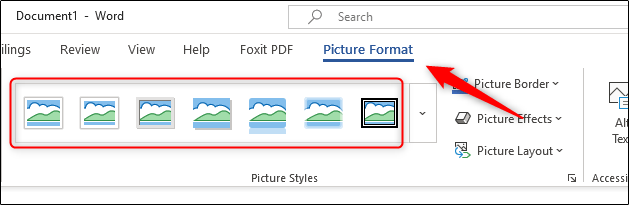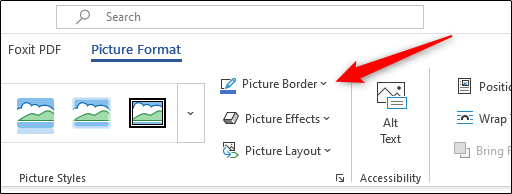Plusieurs fois mettre, poser bordures aux images dans Microsoft Word c’est très pratique. Surtout quand nous avons des images ou des photos avec un fond blanc et que nous ne voulons pas qu’elles “se perdent” dans le texte.
Heureusement, nous n’avons pas besoin de modifier l’image avant de l’ajouter à Word. La suite Microsoft dispose d’un outil extrêmement utile pour ajouter et éditer des images. Surtout, les choses sont assez simples pour que nous puissions mettre des bordures aux images dans Microsoft Word et c’est beaucoup plus facile que vous ne l’imaginez.
Un peu plus bas, nous vous expliquerons étape par étape tout ce que vous devez savoir pour ajouter des bordures à vos photos dans Word.
Comment ajouter des bordures aux images dans Word
Pour ajouter une bordure autour d’une image, nous allons d’abord ouvrir Word et ajouter l’image en question. Ensuite, nous devrons cliquer sur cette image. Lorsque nous le faisons, l’onglet “Format d’image” apparaîtra.
Dans l’onglet “Format d’image”, nous devrons cliquer sur “Styles d’image”. Si nous cliquons sur la flèche qui pointe vers le bas, nous pouvons agrandir la galerie de styles.
Maintenant, nous pouvons choisir n’importe quel type de cadre que nous aimons. Nous cliquons simplement sur ce cadre et il est automatiquement appliqué à l’image.
Mais ce qui nous intéresse vraiment, c’est de mettre des frontières aux images dans Microsoft Word. Pour cela, nous allons devoir cliquer sur l’image puis sur le groupe “Styles d’image” dans l’onglet “Format d’image” et cliquer sur “Bordure d’image».
Ici, un menu déroulant apparaît où nous pourrons sélectionner plusieurs couleurs différentes à appliquer à un cadre. On peut aussi choisir l’épaisseur de la bordure et le style de trait qu’elle aura, ces options sont un peu plus bas dans cette même fenêtre.
Dans le cas où vous souhaitez éliminer la bordure qui entoure une image, nous cliquons sur ladite photo, puis nous irons à l’onglet «Format d’image» et nous irons à «Ajuster», puis nous sélectionnerons «Réinitialiser l’image».
De cette manière simple, nous allons éliminer les frontières que nous appliquons à l’image. Ainsi, comme vous pouvez le voir, mettre des bordures aux images dans Microsoft Word est extrêmement rapide et dans de nombreux cas, cela peut être très pratique.
Partage-le avec tes amis!